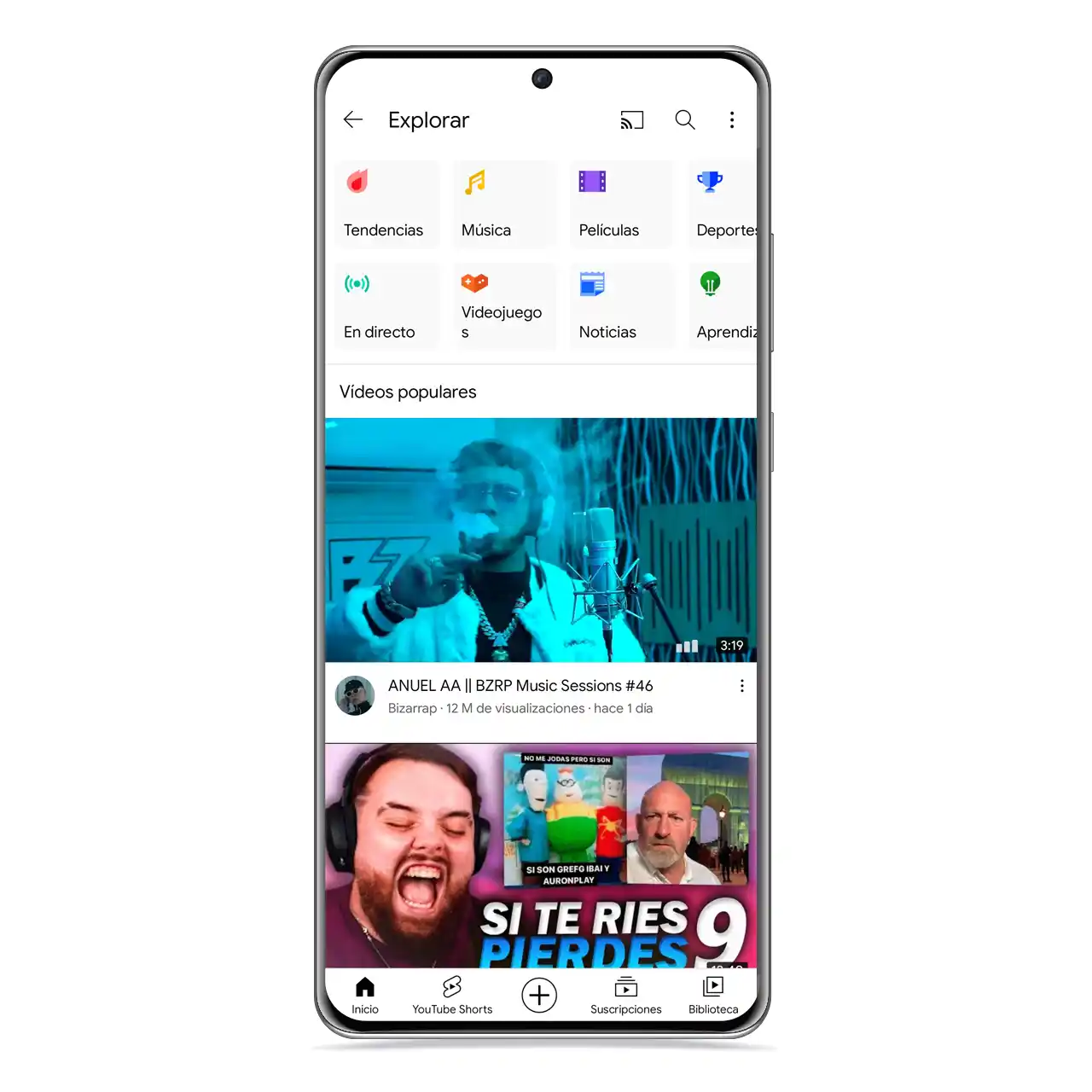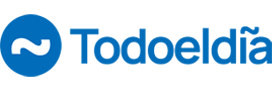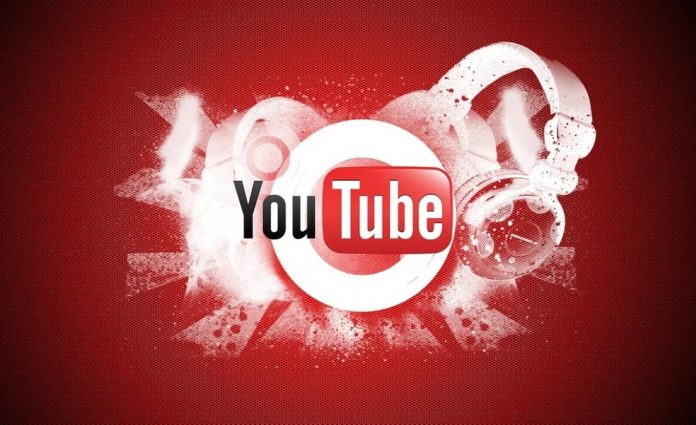Vincular con código de TV, explorar por diferentes categorías y más opciones para mejorar la experiencia en la plataforma de Google.
Youtube es una de las plataformas de videos más usadas en todo internet. Desde su aparición, hace más de 10 años, esta página gratuita ganó mucha popularidad por todo el contenido que ofrecía y con el tiempo logró adaptarse a varios dispositivos. Hoy esta aplicación ya se encuentra en casi todos los celulares y a pesar de que ya lleva tiempo en circulación, aún tiene funciones que muchos internautas desconocen.
Por ello, con algunos trucos de YouTube, los usuarios pueden sacar más provecho de la plataforma de lo que jamás pudieron imaginar, incluso que pueden adaptar a sus necesidades y preferencias para que ofrezca todo lo que uno busca, volviendo su uso más cómodo.
Hay un abanico muy interesante de opciones y configuraciones en la app, e Infobae trae las mejores 4 opciones para disfrutar la plataforma de una manera diferente:
1. Activar o desactivar la reproducción automática
YouTube cuenta con una opción para que al acabar de reproducir un vídeo, se pueda iniciar otro automáticamente a continuación, y es algo bastante útil para no tener que poner un vídeo manualmente cada vez que se acabe lo que estás viendo.
Sin embargo, puede haber ocasiones en las que no se quiera que esta reproducción continúe de forma automática. Se puede desactivar Pulsarndo el icono situado junto al botón de los subtítulos y de Chromecast, o bien hacer esto:
– Pulsar en la foto de perfil y tocar en Configuración.
– Tocar en Reproducción Automática.
– Activar o desactivar la opción.
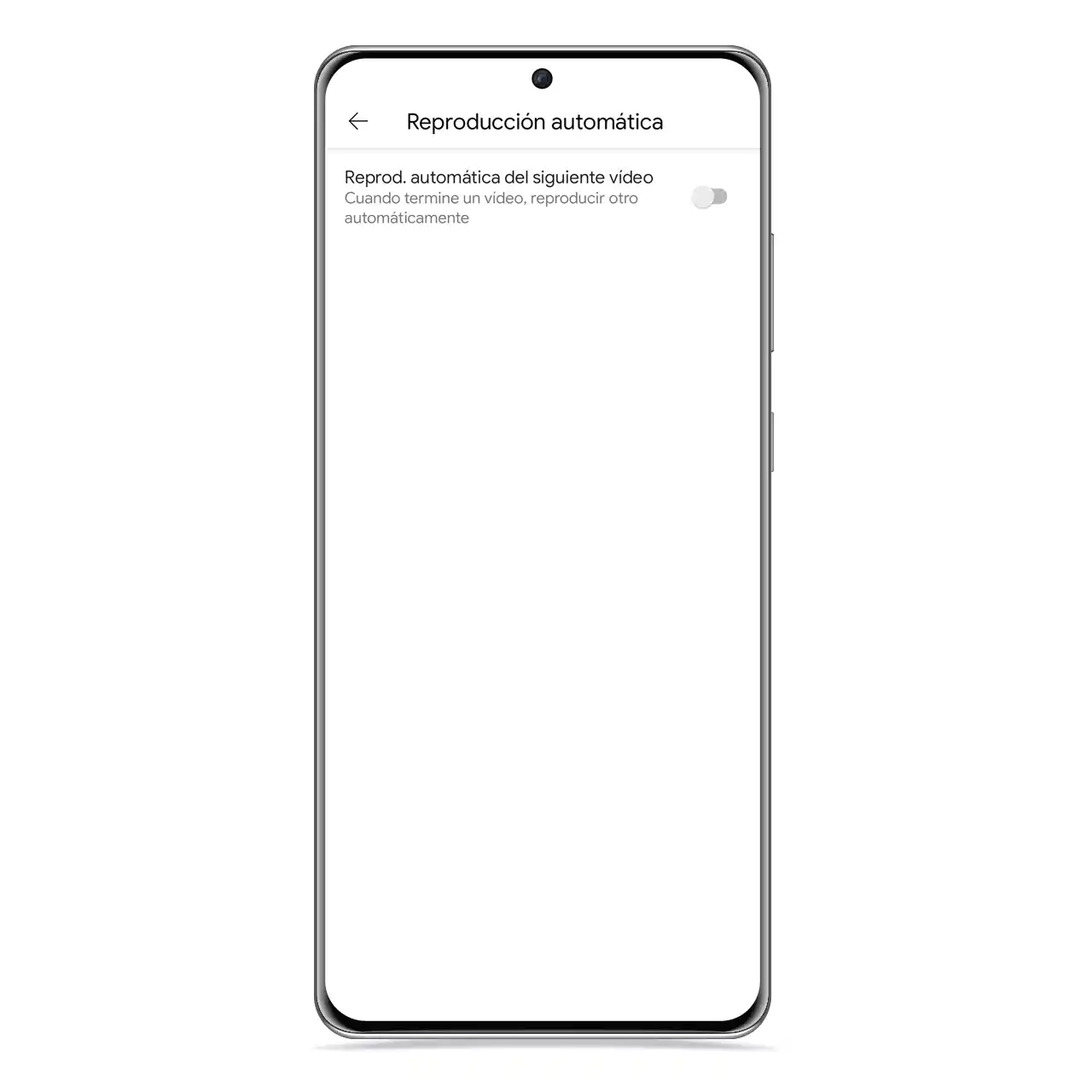
2. Vincular con código de TV
En una Smart TV o un TV Box se puede configurar YouTube para que obedezca las órdenes del celular, y hay ocasiones en las que se tendrá que hacerlo manualmente si no está disponible la posibilidad del enlace automático. Este emparejamiento se lleva a cabo por medio de un código.
Dicho código aparecerá en el televisor y se deberá introducirlo en el celular o tablet Android para poder controlar la reproducción. Se podrá enviar videos directamente, o bien ponerlos en cola. La manera de llegar al apartado donde introducir el código es esta:
– Pulsar en tu foto de perfil y luego tocar en Configuración.
– Tocar en Ver en la televisión.
– Pulsar en ‘Introduce el código de TV’.
– Introducir el código que haya mostrado en el televisor.
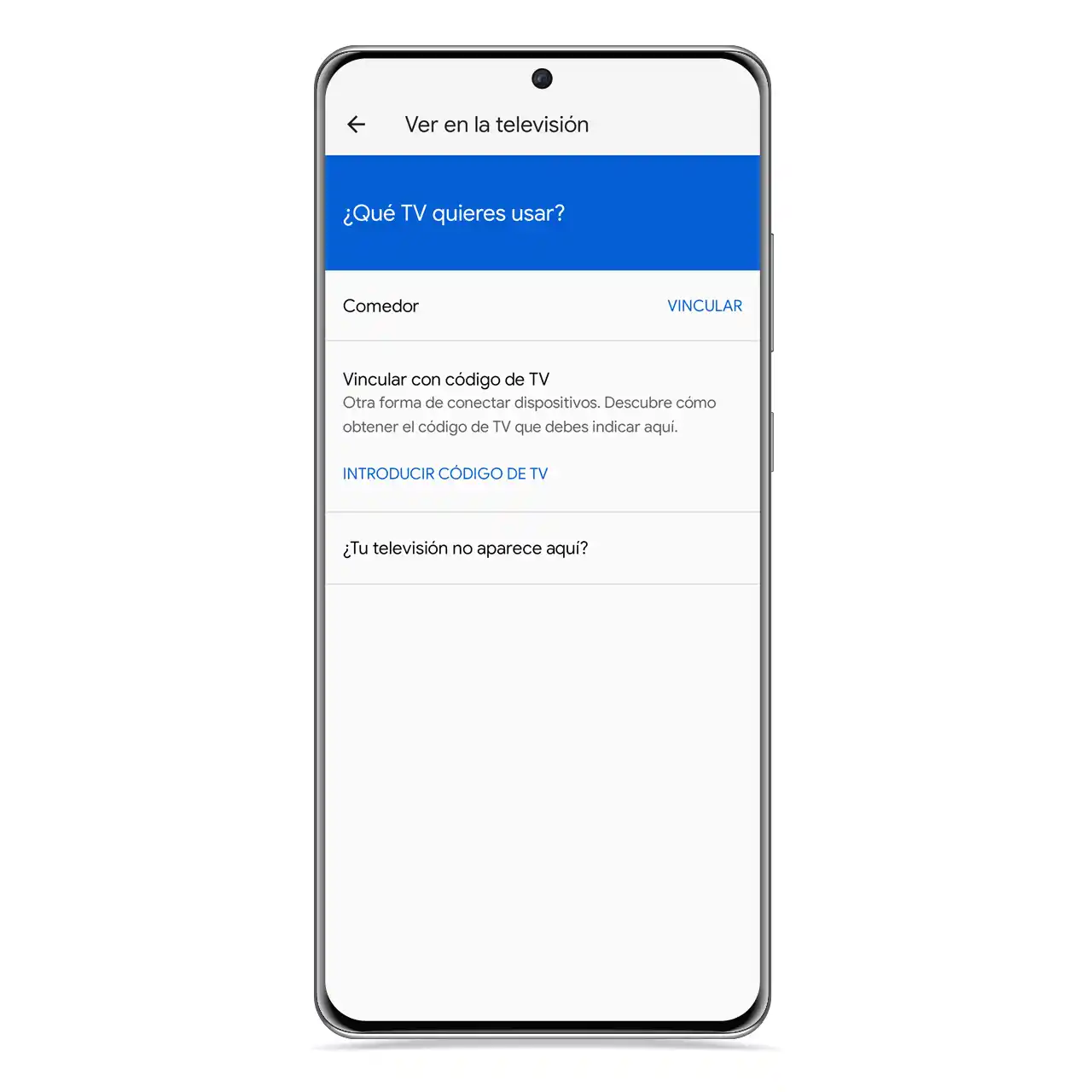
3. Decirle a YouTube que un vídeo no es de agrado personal
El algoritmo de YouTube no es perfecto, y hay más de una ocasión en la que es posible que recomiende algún tipo de contenido que no se desea ver. Sin embargo, la solución es bastante fácil.
Y es que, tanto en el reproductor como en la previsualización de todos los vídeos de YouTube hay un botón en el que se puede indicar que un vídeo ‘no te interesa’ para que deje de recomendarlo.
Si al usuario tampoco le interesan el resto de vídeos del mismo creador, también se puede pulsar en la opción para que no vuelva recomendar vídeos de ese canal. Hay que hacerlo de esta manera:
– Pulsar en el menú de 3 puntos junto al vídeo.
– Pulsar en No me interesa.
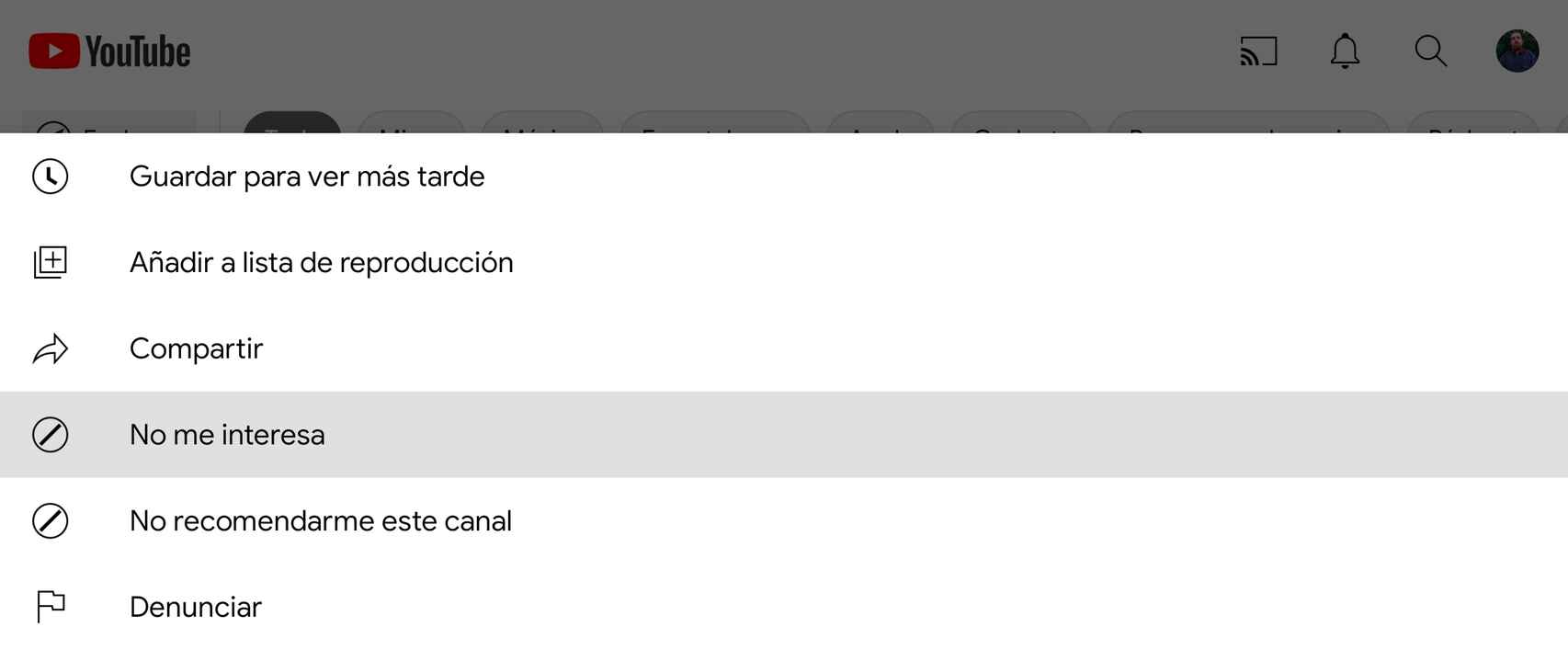
. Explorar en diferentes categorías
El apartado de tendencias de YouTube cambió de posición, y ahora se sitúa en otro apartado en el que incluye, además, una serie de categorías en las que se puede navegar para encontrar contenido que sea de interés personal.
Este está ubicado en la parte superior de la pantalla principal, y al pulsar en él, llevará al usuario a un apartado con las tendencias y con otras categorías que pueden ser de interés personal para descubrir contenido.